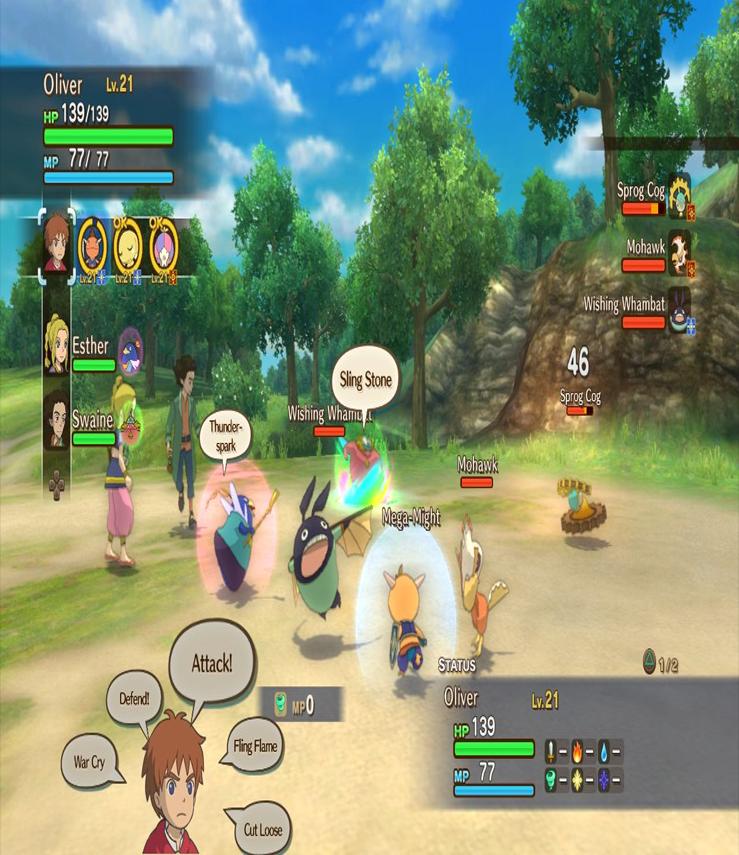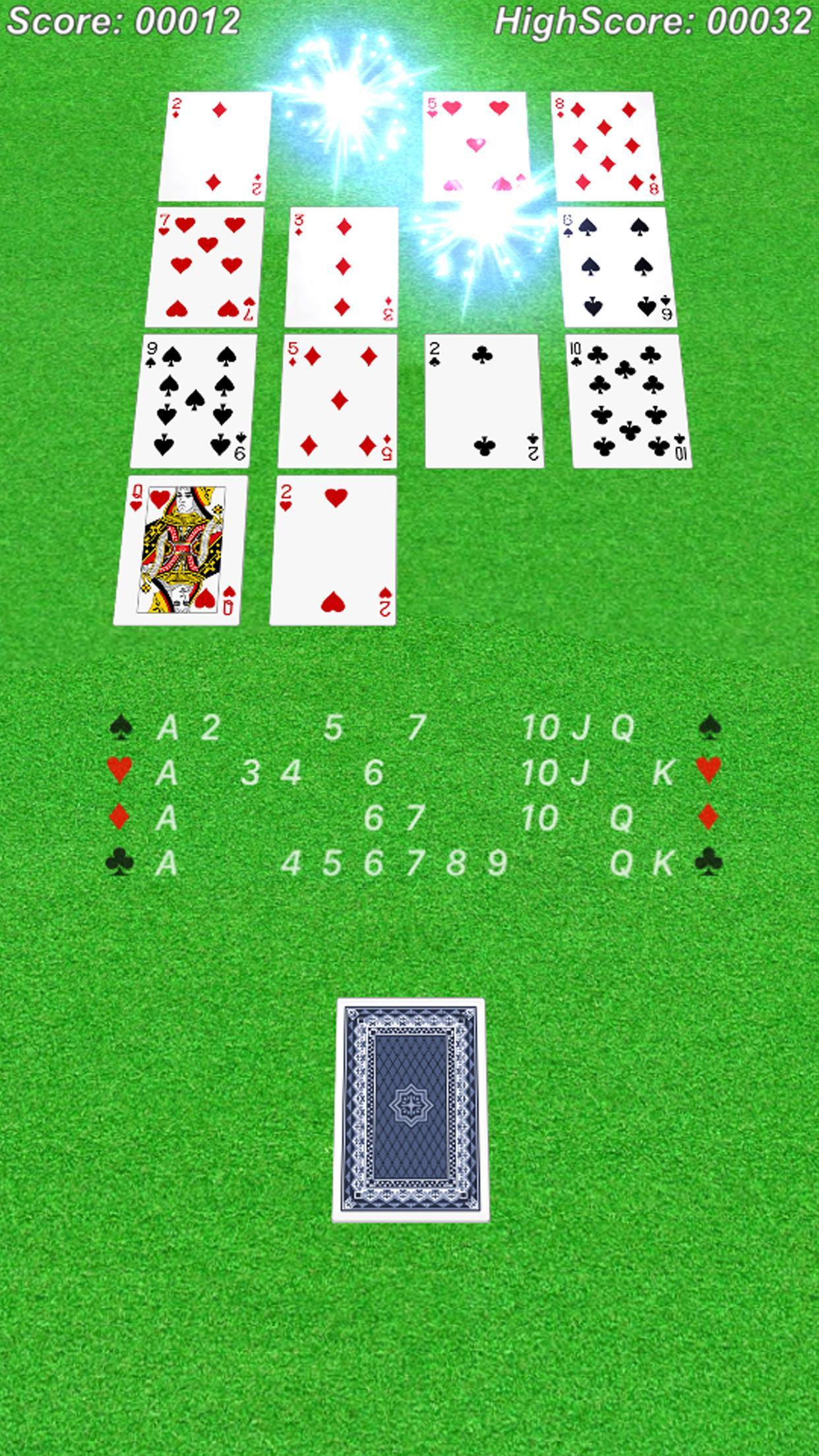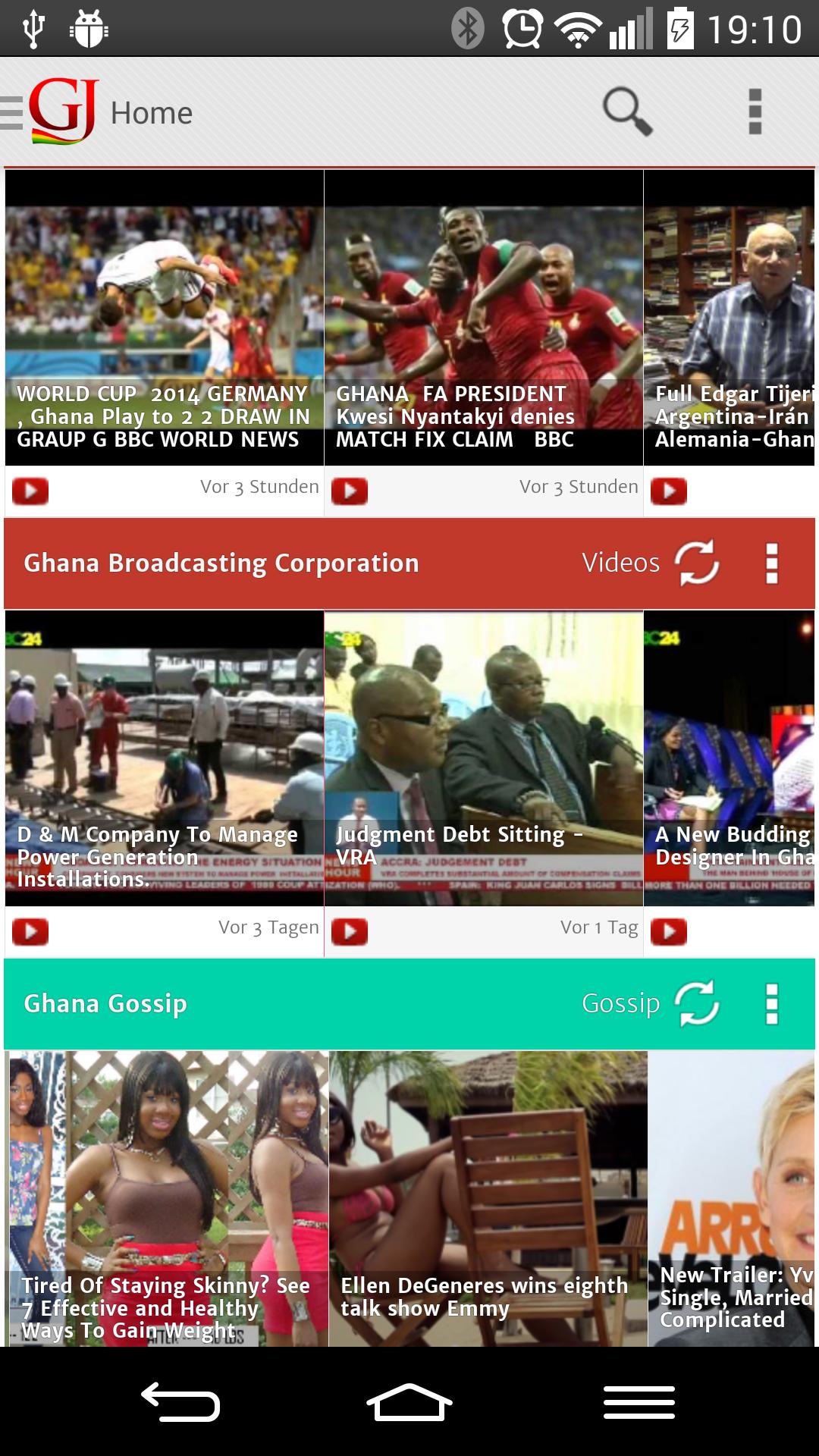Fortnite est déjà assez chaotique, mais si vous ajoutez les pauvres framerates, le jeu devient injouable. Cependant, la plupart de ces problèmes peuvent être facilement résolus en réglant simplement les paramètres. Voici donc les meilleurs paramètres PC pour Fortnite .
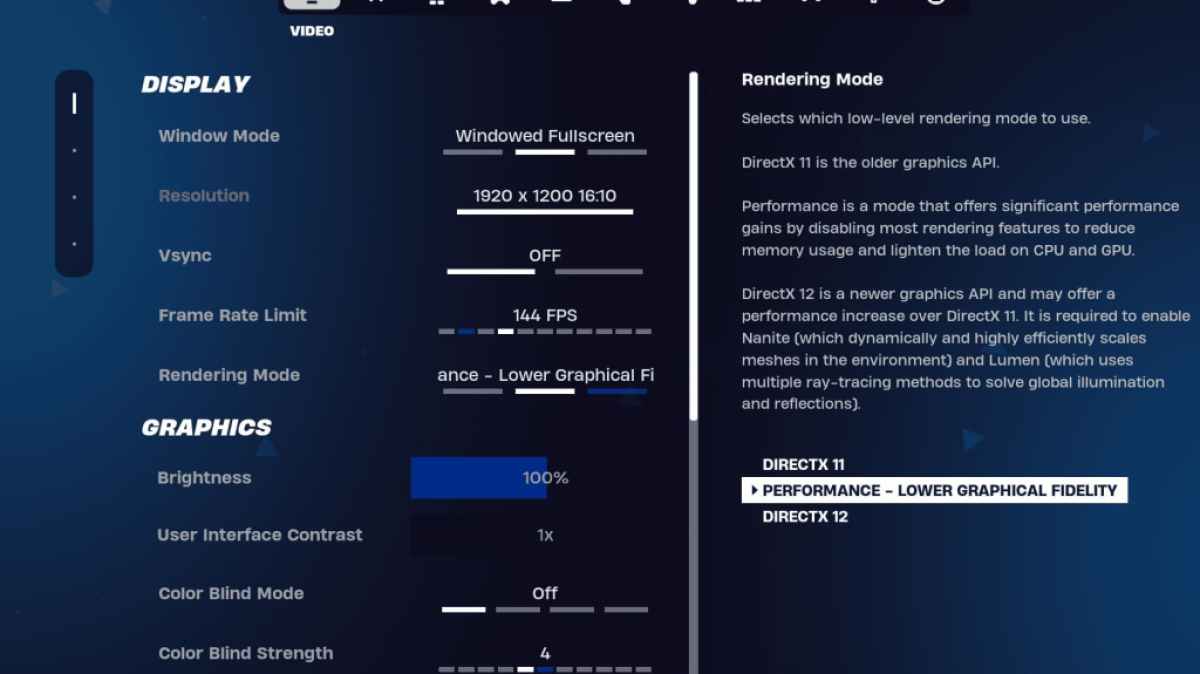
La section vidéo de Fortnite est classée en deux sous-sections, affichage et graphiques. Les deux jouent un rôle important dans la performance, donc les ajuster est important. Voici les meilleurs paramètres pour la section d'affichage de Fortnite :
| Paramètre | Recommandé |
| Mode fenêtre | Plein écran, pour la meilleure performance. Écran plein éclaté pour fenêtres si vous adoptez souvent. |
| Résolution | Résolution native de Monitor (généralement 1920 × 1080). Vous pouvez le définir plus bas si vous avez un PC vraiment bas de gamme. |
| V-sync | Désactivé. Il provoque un décalage d'entrée majeur. |
| Limite de catégorie | Réglé pour surveiller le taux de rafraîchissement (par exemple 144, 240) |
| Mode de rendu | Performance, pour la plupart des FP. |
Il existe trois modes de rendu dans Fortnite , Performance, DirectX 11 et DirectX 12.
DirectX 11 est plus ancien et plus stable et est défini par défaut. Il n'a pas de problèmes de performances majeurs et fonctionne assez bien. DirectX 12, en revanche, est plus récent et offre une certaine augmentation des performances par rapport aux nouveaux systèmes. Il a également plus d'options graphiques si vous souhaitez améliorer visuellement votre jeu.
Cependant, en ce qui concerne les performances pures et les FP, le mode Performance est le go-to. C'est ce que tous les pros utilisent, car cela vous permet de vous faire le plus de FPS et le moins de décalage d'entrée. Cependant, le jeu ne sera pas aussi beau.
Connexes: Meilleur chargement pour Fortnite Ballistic
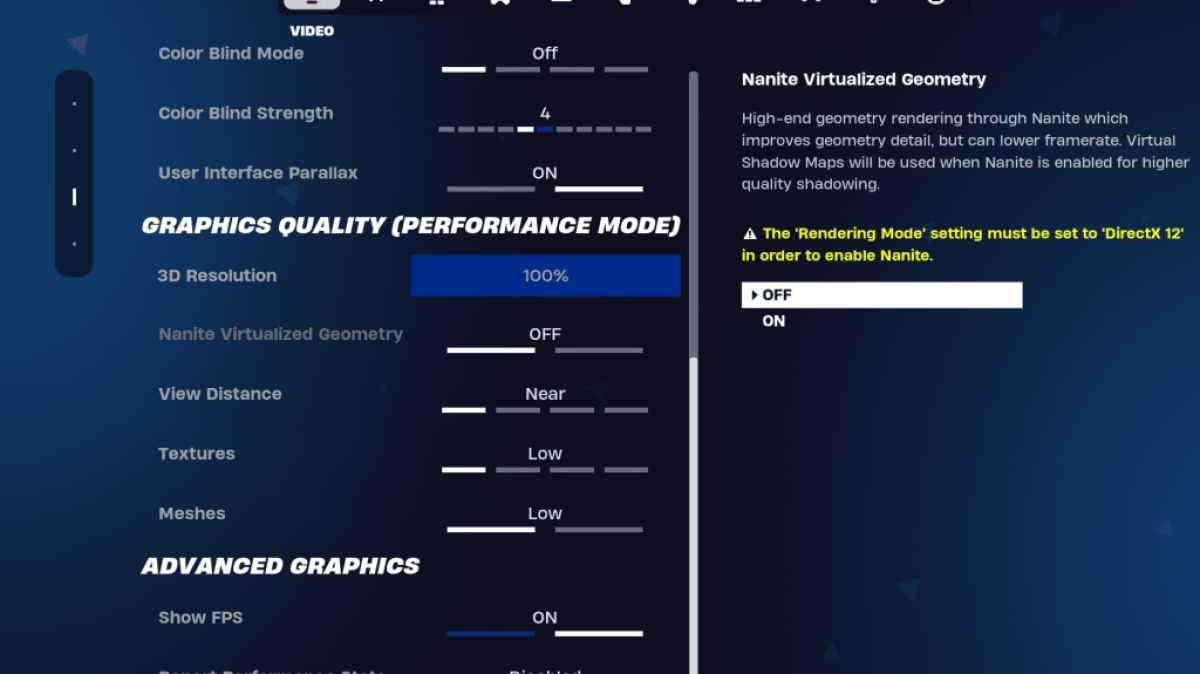
La section graphique est l'endroit où vous pouvez gagner le plus de FPS. Cette section contrôle à quoi ressemble votre jeu visuellement. Vous devez le configurer afin que votre PC utilise le moins de ressources et peut générer plus de trames pour vous. Voici les meilleurs paramètres graphiques pour Fortnite :
| Paramètre | Recommandé |
| Préréglage de qualité | Faible |
| Anti-aliasing et super résolution | Anti-aliasing et super résolution |
| Résolution 3D | 100%. Si vous avez un PC bas de gamme, réglez-le entre 70 et 80% |
| Géométrie virtuelle nanite (uniquement dans DX12) | Désactivé |
| Ombres | Désactivé |
| Illumination mondiale | Désactivé |
| Réflexions | Désactivé |
| Afficher la distance | Épique |
| Textures | Faible |
| Effets | Faible |
| Post-traitement | Faible |
| Tracé des rayons matériels | Désactivé |
| Mode nvidia basse latence (uniquement pour les GPU nvidia) | Sur + boost |
| Montrer des fps | Sur |
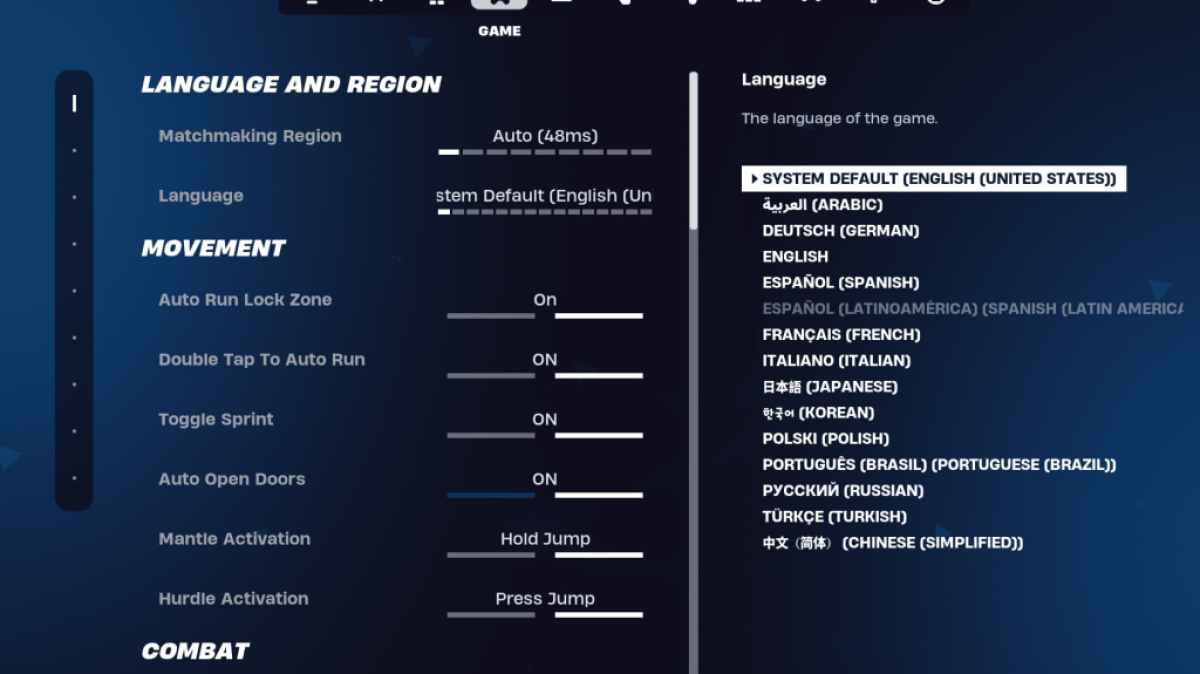
La prochaine section importante dans les paramètres de Fortnite est la section du jeu. Il n'a aucun effet sur FPS mais joue un rôle majeur dans le gameplay. Il a des paramètres essentiels pour l'édition, la construction et le mouvement, c'est pourquoi vous devez le configurer. Bien que la plupart d'entre eux soient des préférences personnelles, certaines d'entre elles sont importantes.
Dans la section des mouvements, voici les paramètres à rechercher:
Portes ouvertes automatiquement : sur
Double Tap to Auto Run: ON (pour les contrôleurs)
Le reste peut être laissé par défaut.
Tenir pour échanger le ramassage: ON (vous pouvez échanger des armes à partir du sol en tenant la clé d'utilisation)
Basceau de basculement: préférence personnelle (maintenir / basculer à la portée)
Armes de ramassage automatique: sur
Réinitialiser le choix du bâtiment: off
Désactiver l'option de pré-édition : désactivé
Bâtiment turbo: off
Modifications de confirmation automatique: préférence personnelle (utilisez les deux si vous êtes confus)
Édition simple: préférence personnelle (facilite l'édition pour les débutants)
Appuyez sur Simple Edit: ON (ne fonctionne que si le simple montage est activé)
Cela couvre les paramètres importants de l'onglet Game. Les autres sont des paramètres de qualité de vie qui n'ont aucun impact sur le gameplay ou les performances.
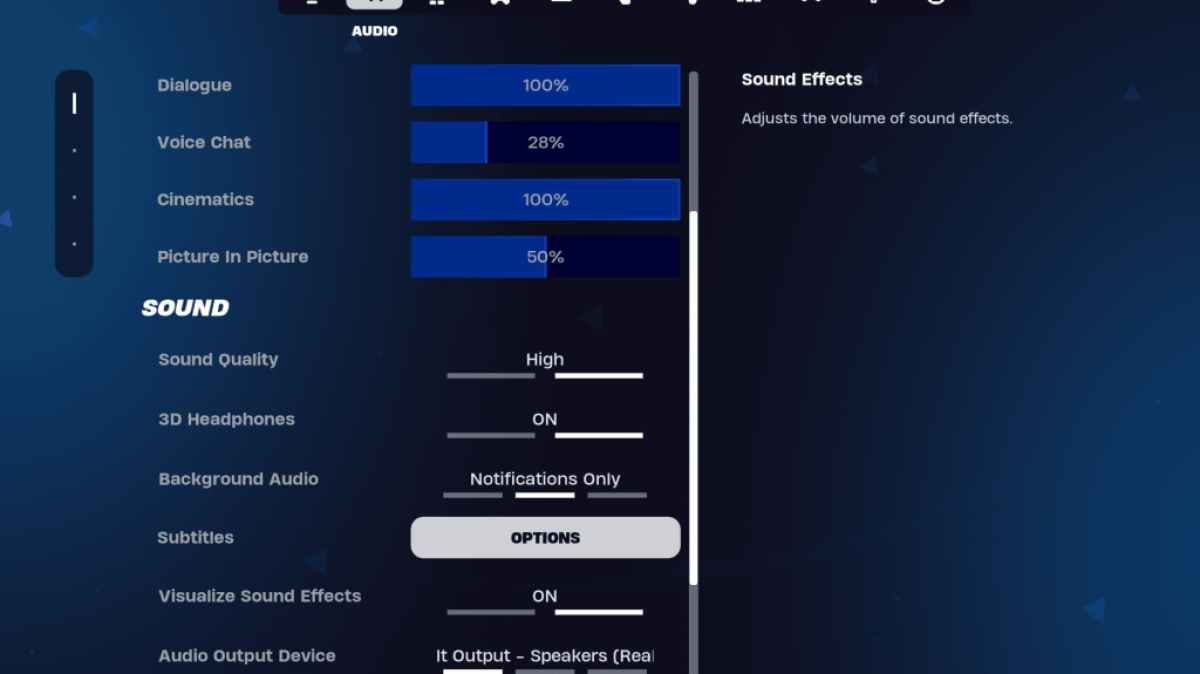
Il n'est pas surprenant que l'audio soit assez important à Fortnite . Vous devez être en mesure d'entendre clairement les pas ennemis, des coups de feu et d'autres indices audio. Fortnite a de très bons paramètres audio par défaut. La seule chose qui mérite d'être configurée est les écouteurs 3D et visualiser les effets sonores.
Allumez-les les deux. Les écouteurs 3D sont un audio spatial de Fortnite , qui peut améliorer l'audition directionnelle. Cependant, il a des problèmes sur certains écouteurs, alors expérimentez-le. Pendant ce temps, Visualiser les effets sonores vous donne des indices visuels sur l'audio, comme des marqueurs pour les pas ou les coffres.
Connexes: Comment accepter le CLUA à Fortnite
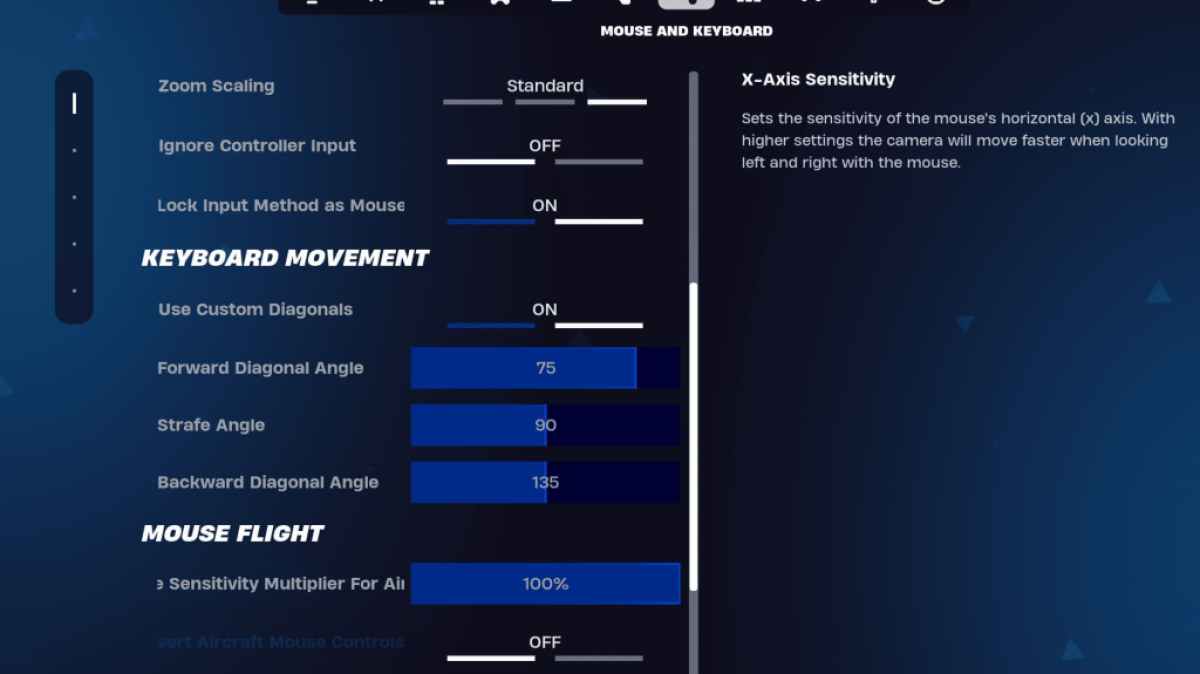
La dernière section importante pour conclure la configuration de Fortnite est l'onglet clavier et souris. C'est là que vous configurerez la sensibilité et d'autres paramètres utiles. À côté de cet onglet se trouve l'onglet Contrôles du clavier où vous pouvez configurer vos liaisons.
Dans l'onglet clavier et souris, il existe différentes sensibilités à configurer.
Pour KeyBinds, vous pouvez essayer les par défaut, mais s'ils ne fonctionnent pas pour vous, changez-les. Il n'y a pas de liens parfaits qui fonctionnent pour tout le monde; C'est surtout une préférence personnelle. Vous pouvez consulter notre guide existant sur les meilleurs Fortnite Keybinds.
C'est à peu près tout pour les meilleurs paramètres de Fortnite . Si vous prévoyez de jouer à Fortnite Ballistic, assurez-vous de vérifier les meilleurs paramètres à ce sujet.
Fortniteis disponible pour jouer sur diverses plates-formes, y compris la méta quête 2 et 3.